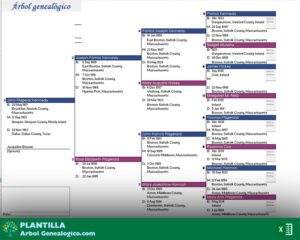
Las mejores plantillas de árbol genealógico GRATIS en Microsoft Excel para rellenar e imprimir.
Microsoft Excel es otra de las herramientas con las cual podremos crear una plantilla de árbol genealógico con el cual podremos hacer una historia de nuestra familia mostrando todos los datos que tu quieras, miembros, con nombres o fotos, fechas de nacimiento, casamientos, divorcios, muertes, enfermedades y más datos.

En cuanto a la creación propia del árbol familiar Excel no es una de las mejores opciones para crearlo pero si sigues los pasos que te explico a continuación podrás hacerlo sin problemas. Tienes que tener en cuenta que Excel es una herramienta para organizar y sintetizar datos, y se ha desarrollado con algunas funciones básicas de creación de diagramas.
Aquí te cuento como crear un árbol familiar en Excel usando SmartArt y con plantillas que puedes descargar desde la sección de plantillas árbol genealógico en Excel.
SmartArt es una herramienta ideal para crear gráficos que tiene como ventaja la facilidad y rapidez para crear un árbol genealógico en Excel y la desventaja de que tenemos ciertas limitaciones en cuanto al esquema del mismo. Empecemos.
1 – Insertar SmartArt
Lo primero que debes hacer es crear un documento en blanco y darle la orientación que quieras, vertical u horizontal dependiendo del tipo de diagrama que quieras hacer. Luego dirígete a la pestaña Insertar > SmartArt en tu hoja de cálculo de Excel.
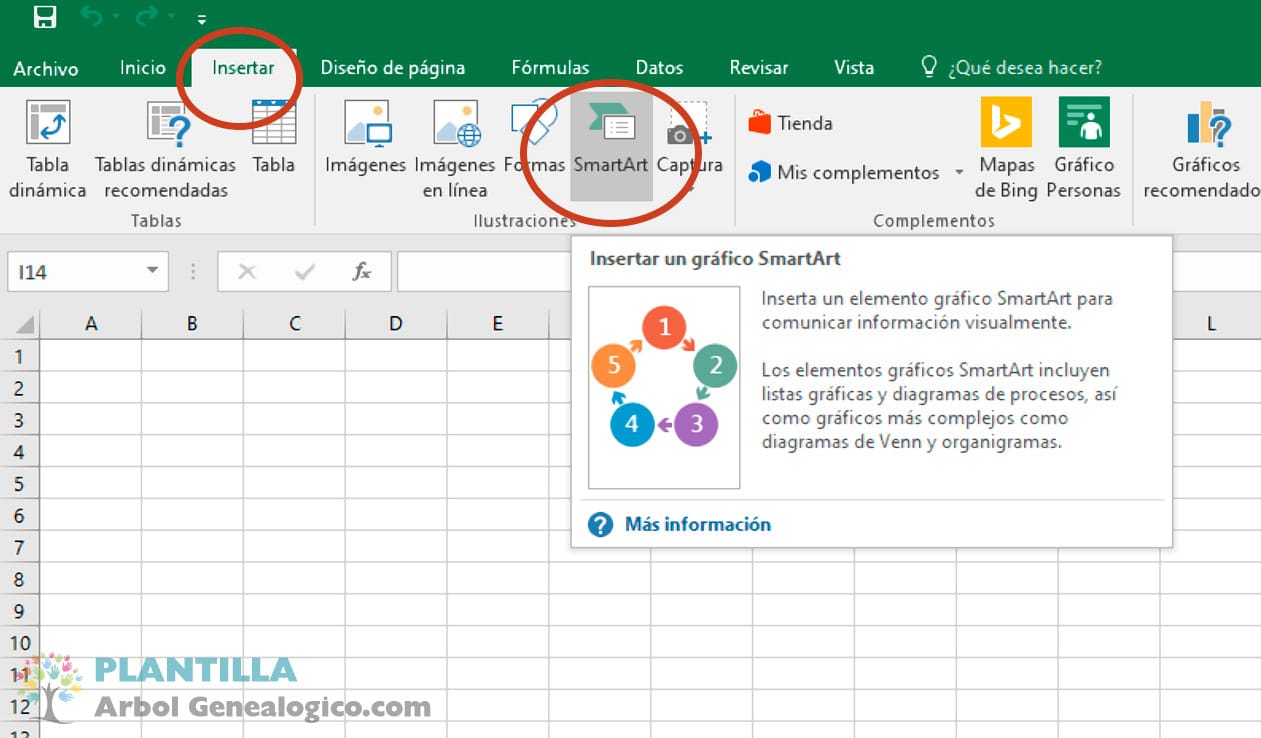
Una vez realizado este paso se abrirá una ventana flotante en donde encontraras diferente tipos de gráficos y diagramas. Para encontrar una plantilla de árbol genealógico, haz clic en el grupo Jerarquía ubicado a la izquierda y, luego, selecciona la plantilla que deseas usar.
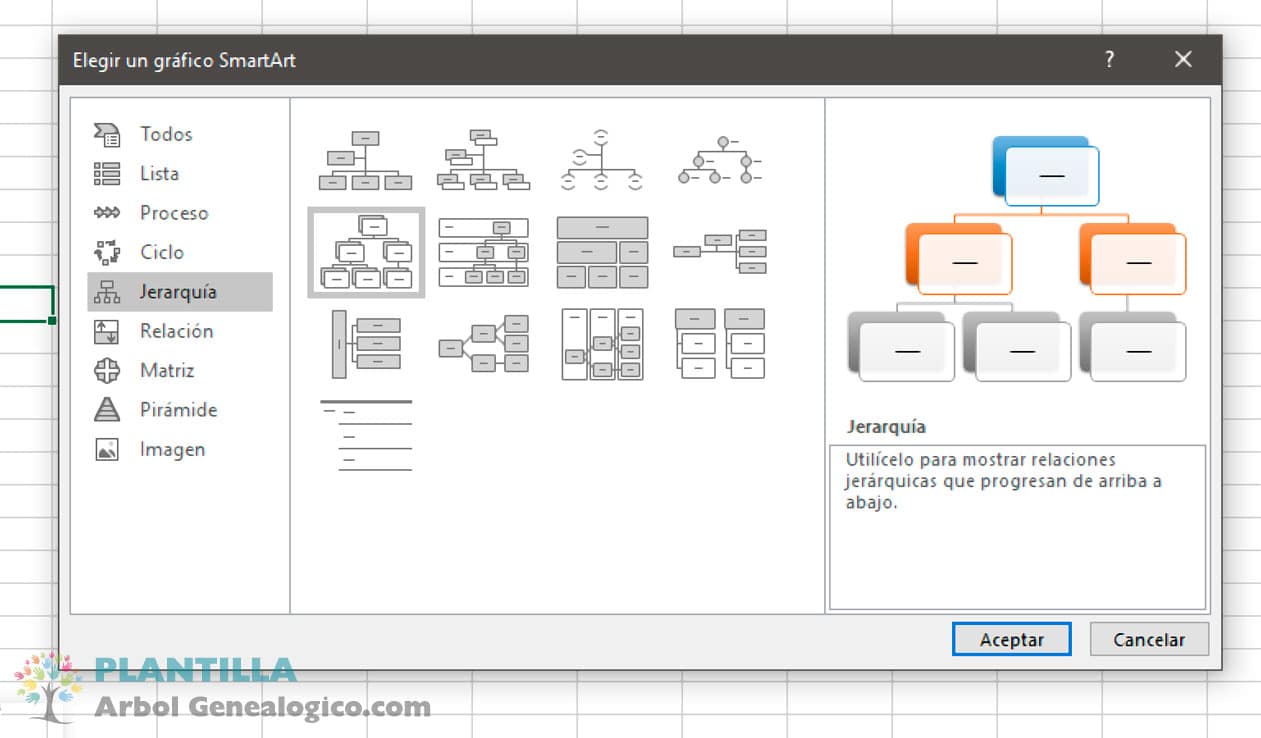
2 – Completar con los nombres de tu familia
El siguiente paso es completar los nombres de tu familia, para eso haz clic en cada recuadro y escríbelos. Una forma más organizado de hacerlo es usar el panel de texto. Para acceder a el, haz clic sobre cualquier parte del grafico, y luego en la parte superior izquierda veras la opción como lo marca la siguiente imagen y aparecerá un panel con los nombres y niveles de jerarquías desde el cual podrás ver en forma de lista la organización del árbol.
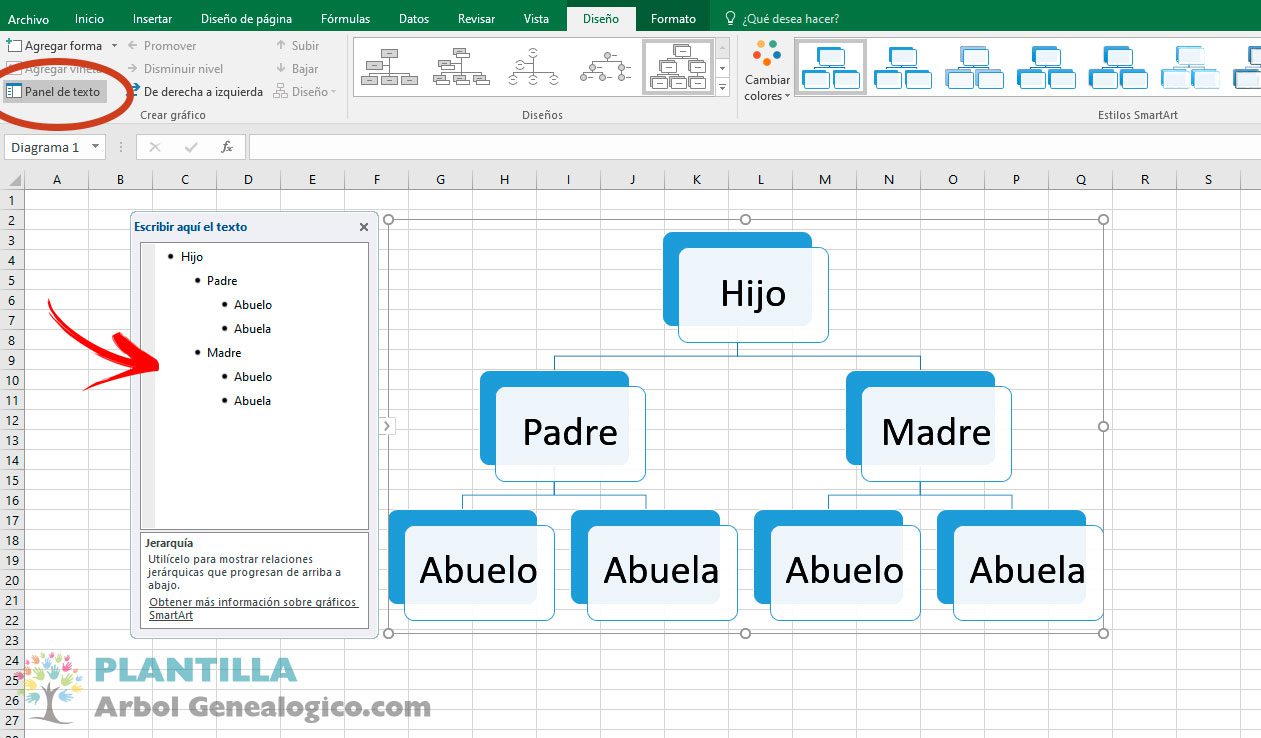
3 – Dar forma y organizar jerarquías
Dependiendo de la cantidad de generaciones que tenga tu familia puedes ir agregando y subiendo o bajando de nivel a tus familiares en caso de que te quieras modificar la estructura. Para añadir mas familiares o descendientes debes hacerlo con la opción agregar forma que se encuentra en la parte superior izquierda como lo muestra la siguiente imagen.
Si quieres agregar una forma, haz clic sobre la lineal, por ejemplo si quieres agregar un hermano de tu madre, clic en Madre, se marcara con un recuadro y ahí haces clic en el botón agregar forma Una vez que tengas la estructura que deseas, puedes subir o bajar de nivel a tus familiares si es necesario.
Para eso, dentro del panel de texto, haz clic sobre la línea que deseas modificar, das clik a botón derecho del mouse y ahí marcas la opción que corresponda, promover, disminuir nivel o subir.
De esta forma puedes hacer tu árbol familiar o familiograma en Excel de forma simple usando SmartArt.
Esta es la opción mas simple y la que te tomara menos tiempo ya que tenemos muchas plantillas de árbol genealógico gratis en Excel que puedes seleccionar según tus necesidades y rellenar con los datos de tu familia.
Para eso, selecciona la plantilla que más te guste, descárgala, descomprime el archivo y ábrelo en Excel para poder completar. Luego puedes imprimirla o compartirla con tus familiares, para eso te recomiendo que la exportes en formato PDF por si alguno de tus parientes no tiene instalado Office y este formato también te permitirá compartirlo en redes sociales.
Te recomiendo también que veas los siguientes tutoriales: